Excel 2016の標準フォントをMS Pゴシックにする
本稿執筆時点で、最も最新のExcelは2016です。
前バージョンのExcel 2013に比べて、機能的にはほとんど変わっていません。ただひとつ、見た目的に大きく変化したところがあります。ブックで使用される標準のフォントが、今までの「MS Pゴシック」から「游ゴシック」になりました。
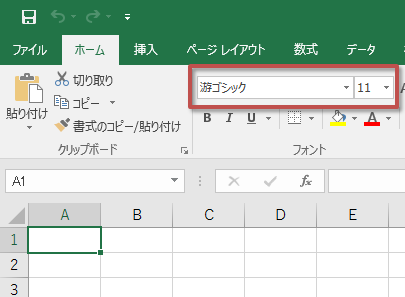
ちょっと「MS Pゴシック」と「游ゴシック」の違いをご紹介しましょう。
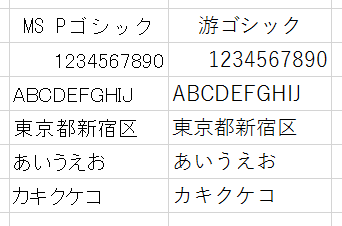
どちらが見やすいかは、それぞれの好みによりますので、何とも言えません。ただ、一般的に人は、変化を嫌います。今はまだ、それほどExcel 2016が普及していませんが、今後多くの現場にExcel 2016が導入されるようになると「何だよ~勝手にフォント変えるなよ~元に戻せよ~何やってんだよMS」みたいなことになるのは、火を見るよりも明らかです。なので、標準のフォントを「MS Pゴシック」にする方法をご紹介します。
ちなみに、たとえばExcel 2013までで作成した、標準フォントが「MS Pゴシック」で作られたブックをExcel 2016で開いたとしても、新しく入力するデータが「游ゴシック」になるわけではありません。ブックで使われる標準フォントはブックごとに設定(記録)されていますので、そのブックでは相変わらず「MS Pゴシック」で入力されます。「游ゴシック」になるのは、Excel 2016で新しく作成したブックです。でも、これも困りますよね。ブックによって見栄えがガラリと変わるのは、何かちょっと嫌です。
Excelの設定を変える
最も簡単な方法は、Excelの設定を変えることです。Excel 2016のオプション画面を開き、「基本設定」-「新しいブックの作成時」にある「次を既定フォントとして使用」で「MS Pゴシック」を選択します。
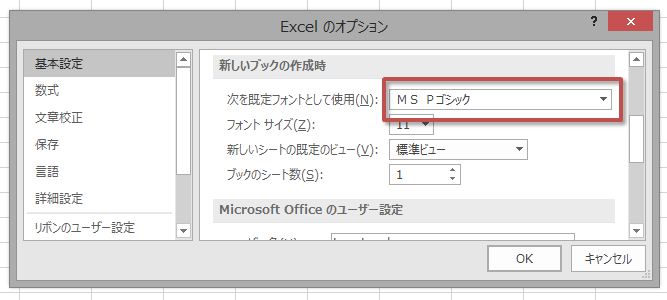
Excel 2016を起動し直すと、標準のフォントが「MS Pゴシック」になっています。
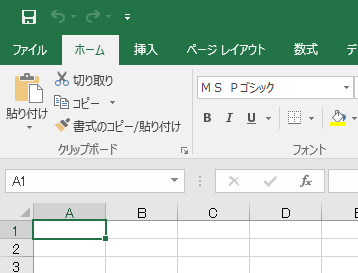
簡単ですね。でも、これだけではブックから「游ゴシック」を排除することはできません。Excelのオプションを変更しても、意外なところで「游ゴシック」が出現します。たとえば、テキストボックスやオートシェイプの中に入力する文字列は、相変わらず標準で「游ゴシック」になります。
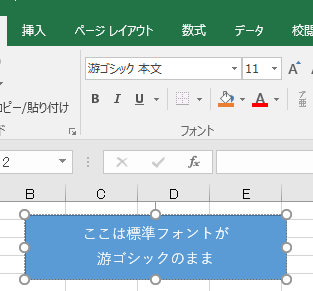
あるいは、グラフのタイトルや軸ラベル、凡例なども「游ゴシック」のままです。
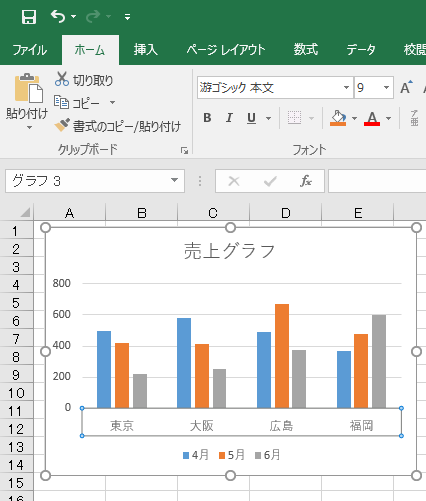
もちろん、毎回手動で「MS Pゴシック」に変更すればいいのですが、それを望む人は少ないでしょう。こうした、ブック内すべての文字列で「游ゴシック」を使いたくないのでしたら、Excelのオプションだけではなくテンプレートを使います。
新規ブック用のテンプレートを作る
Excel 2016を起動し、新規ブックを挿入します。
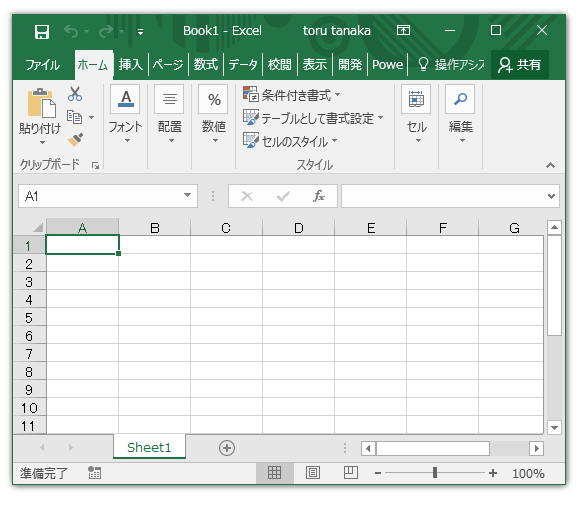
[ページレイアウト]タブを開き、左の方にある[フォント]ボタンをクリックします。表示されるフォントの種類から「Excel 2007-2010 MS Pゴシック」を選択します。
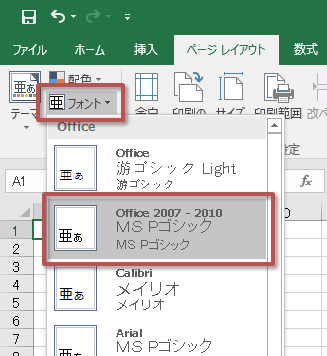
[ホーム]タブを開くと、セルの標準フォントが「MS Pゴシック」になっているはずです。
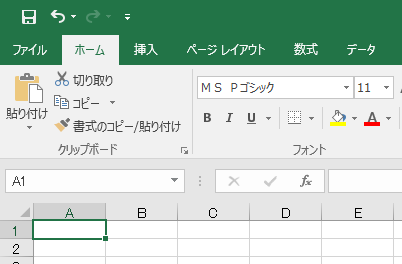
このブックを、テンプレートとして保存するのですが、ここからは、Excelの設定によって2通りに別れます。
起動時にスタート画面を表示している場合
Excelのオプション「このアプリケーションの起動時にスタート画面を表示する」がオンになっていると
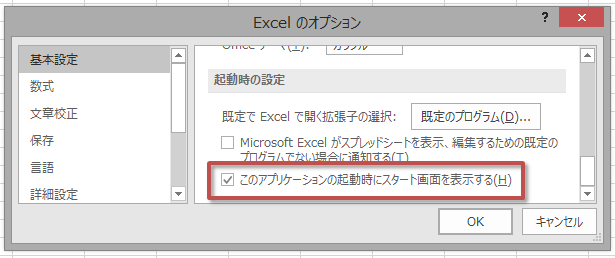
Excelを起動したとき、お勧めのテンプレートが表示されます。
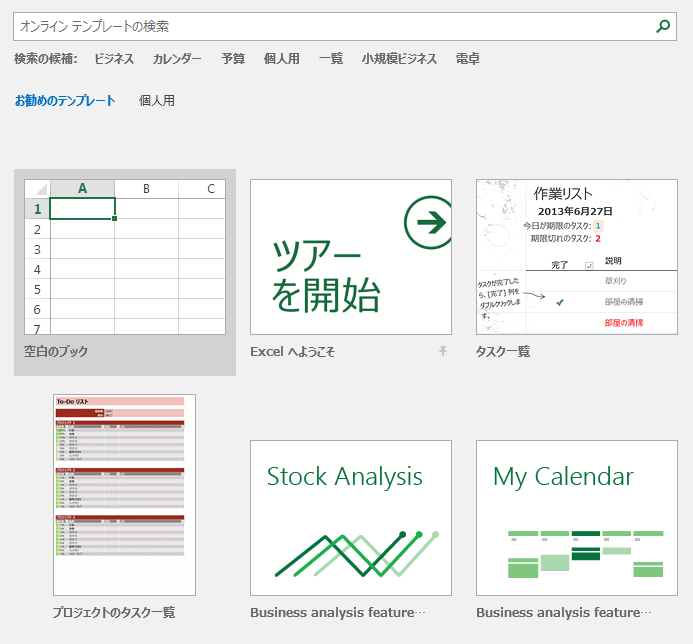
ブックのアイコンをダブルクリックして開いたときではありませんよ。Excelだけを単体で起動したときのことです。このように、「このアプリケーションの起動時にスタート画面を表示する」がオンになっている場合は、先の手順で「Excel 2007-2010 MS Pゴシック」にしたブックをテンプレートフォルダに保存します。Ctrl+Sキーなどを押して、このブックを保存してください。
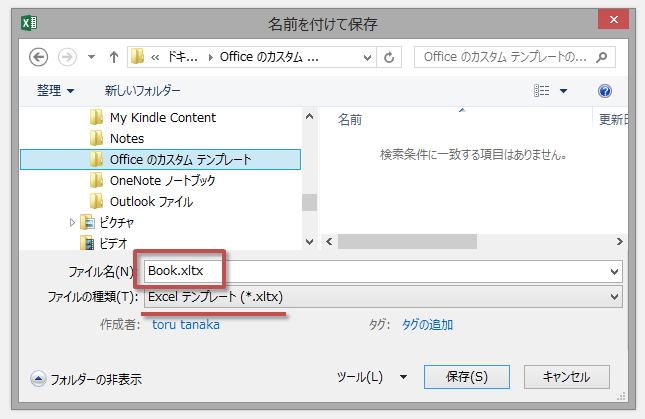
このとき「ファイルの種類」で「Excelテンプレート(*.xltx)」を選択します。選択すると、既定の保存先として「C:\User\<ログイン名>\Documents\Office のカスタム テンプレート」フォルダが表示されます。もし、別のフォルダに保存する場合は、保存したフォルダのパスを覚えておいてください。後で使います。ここでは「C:\User\<ログイン名>\Documents\Office のカスタム テンプレート」フォルダに保存したものとします。それからもうひとつ。保存する「ファイル名」は「Book.xltx」としてください。「Book1」じゃありませんよ、「Book」です。この名前のテンプレートを作ることで、Excel上で新規ブックを挿入したとき、このテンプレートから作成されるようになります。
テンプレートの保存が終わったら、Excelのオプションを開きます。
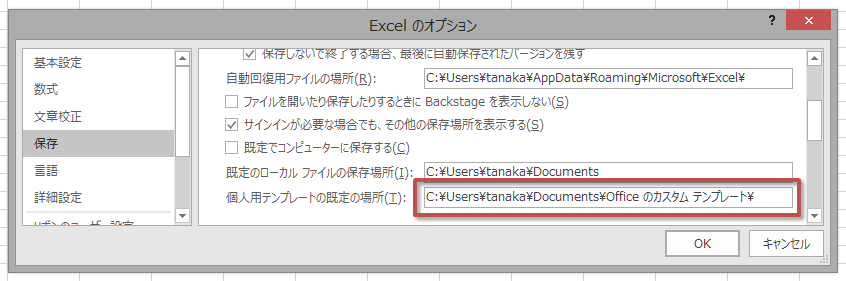
「保存」の「個人用テンプレートの規定の場所」に、今のテンプレートを保存したパスを入力します。
これで完了です。Excelを終了させて、起動し直してください。スタート画面でテンプレートが表示されたら「個人用」をクリックして開きます。
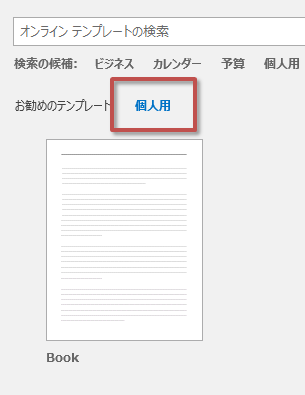
そこに「Book」というテンプレートがあるはずですから、それをクリックしてください。標準フォントが「MS Pゴシック」に設定されているブックが開きます。なお、一度この個人用テンプレートを使うと、二度目からは「お勧めのテンプレート」画面に表示されるようになりますので、二度目からはそれをクリックすればいいですね。ちなみに「ツアーを開始」というのは、右下のピンをクリックすることで、この一覧から削除することもできます。
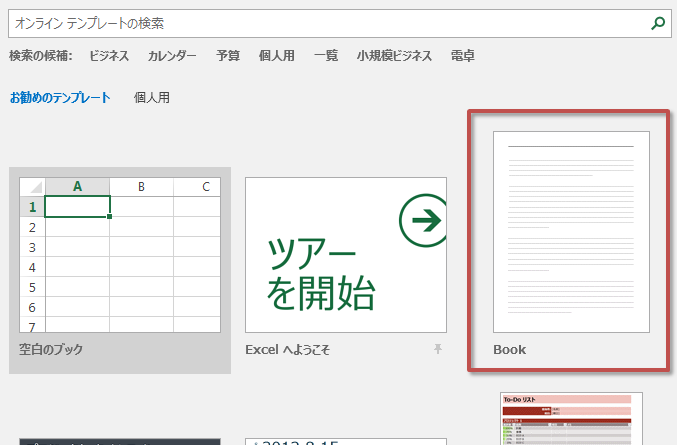
起動時にスタート画面を表示していない場合
私は、スタート画面がウザイので(笑)、いつもこちらの設定にしています。
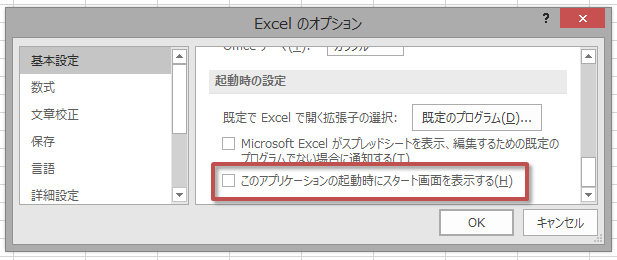
「このアプリケーションの起動時にスタート画面を表示する」をオフにしておくと、Excelを起動したときにテンプレートを選択するスタート画面は表示されず、いきなり新規ブックが開かれます。この設定にしている場合は簡単です。上記の操作で作成した、標準フォントを「MS Pゴシック」に設定したブックを「C:\Users\<ログイン名>\AppData\Roaming\Microsoft\Excel\XLSTART」に保存してください。
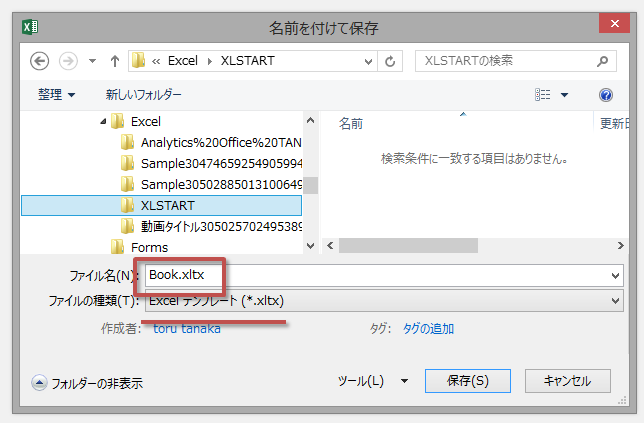
なお、このときも「ファイルの種類」で「Excelテンプレート(*.xltx)」を選択し、保存する「ファイル名」を「Book.xltx」としてください。
これで完了です。次回からExcel 2016を起動したときや、新規ブックを挿入したときなど、標準フォントが「MS Pゴシック」のブックを使用できます。